Tài liệu của bạn có sẵn ở bất cứ nơi nào bạn có quyền truy nhập vào Internet, nhưng đôi khi bạn cần thực hiện công việc khi bạn không kết nối với web. Tin tốt lành là bạn có thể tải xuống một bản sao tài liệu của bạn và làm việc trên đó mà không cần kết nối Internet, sau đó bạn có thể tải lên sau khi bạn thực hiện.
Mẹo: Nếu bạn có ứng dụng OneDrive trên máy tính, bạn không cần tải xuống bản sao — bạn đã có tệp OneDrive của mình trên máy tính của mình. Bất kỳ thay đổi nào bạn thực hiện đối với các tệp trong thư mục OneDrive trên máy tính của bạn sẽ tự động đồng bộ lần sau khi bạn kết nối với Internet.
-
Đi tới Tệp > Lưu như.
-
Chọn tải xuống một bản sao.
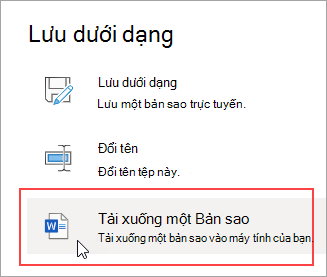
-
Chọn một vị trí để lưu tệp, rồi chọn lưu.
Đây là một lối tắt
Nếu bạn đã biết mình muốn tài liệu nào, bạn không cần phải mở nó để lưu một bản sao vào máy tính của mình. Chỉ cần tải xuống một bản sao từ OneDrive.
Mẹo: Đây cũng là một cách dễ dàng để tải xuống một số tài liệu cùng một lúc.
-
Chọn tài liệu bạn muốn tải xuống.

-
Trong menu OneDrive, chọn tải xuống.

-
Chọn một vị trí để lưu tệp, rồi chọn lưu.










